Win7升级到Win10之后怎么查找丢失的文件?Win7升级到Win10之后查找文件的方法
有许多用户会把Win7系统升级为Win10系统,但随之而来的是发生许多问题,就有可能丢失文件,那么如何从Win7升级到Win10之后找回丢失的文件呢?系统之家提供了详细步骤,如果您也有同样的问题,请继续阅读本篇文章,希望对您有所帮助。
操作步骤:
方法一:查看你是否使用了临时配置文件登录
1、打开开始,点击设置栏。
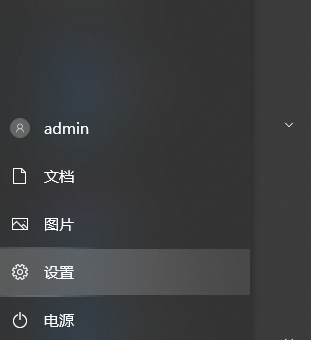
2、在设置界面中找到账户功能,点击打开。
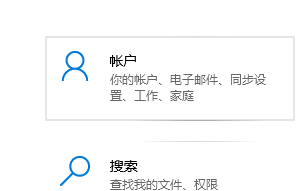
3、在左边找到同步你的设置,点击打开。
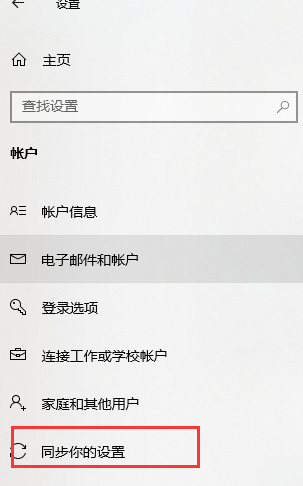
4、如果在顶部看到一条消息,显示你已使用临时配置文件登录。漫游选项当前不可用,请重新启动电脑并重新登录。这应该会删除临时帐户,你的文件应该能再次可用。
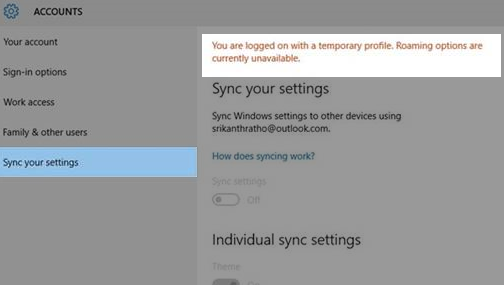
如果看到一条消息,显示我们无法登录到你的帐户。此问题通常可通过注销帐户然后重新登录来解决,重新启动电脑并重新登录也可解决这一问题。
注意:你可能需多次重新启动电脑才能重新看到你的文件。请务必将升级之后你所使用的内容备份至外部驱动器,否则这些内容将在注销临时帐户时删除。
方法二:使用“搜索”查找文件
选择任务栏上的搜索框,然后搜索文件。如果你未看到文件并且未使用临时配置文件登录,请使用疑难解答来修复“搜索”相关问题。

在任务栏上的搜索框中键入“建立索引”,然后选择“建立索引选项”。选择“高级”按钮以查看更多选项,然后选择“对搜索和索引进行疑难解答”链接并按照步骤进行操作。
更多可供尝试的操作:
视图中可能隐藏了某些文件。在任务栏上的搜索框中,键入“文件资源管理器选项”,然后选择“查看”选项卡。在“隐藏文件和文件夹”下,选择“显示隐藏的文件、文件夹和驱动器”选项。然后再次尝试搜索文件。
使用星号 (*) 查找某种类型的所有文件。例如,要搜索所有 Word 文档,请使用“*.doc”来搜索。对于音乐文件,请搜索 *.mp3。
升级到 Windows 10 后,一些文件可能已移动。如需查看你要查找的文件位置,请长按(或右键单击)该文件然后选择“打开文件所在的位置”,复制任何想要移动到其他位置的文件。
方法三:如果仍找不到文件,你可能需要从备份中还原
选择“开始” 》“设置” 》“更新和安全” 》“备份”,然后选择“备份和还原(Windows 7)”。选择“还原我的文件”,然后按步骤说明还原你的文件。
有时,可通过创建名称和文件类型都相同的新文件来恢复某个文件。创建新文件后,依次选择“属性”、“以前的版本”选项卡,然后选择要还原的文件版本。
方法四:启用 Windows 7 管理员帐户
如果在从 Windows 7 升级时创建了一个新的 Microsoft 帐户,你的文件可能位于禁用的管理员帐户中。你需要启用此帐户并重新登录才能看到你的文件。
1、在搜索框中,键入“计算机管理”,然后选择“计算机管理(桌面应用)”。
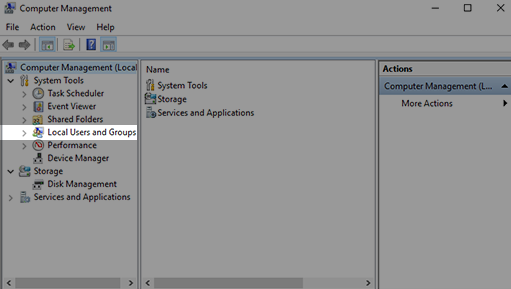
2、在左侧窗格中,选择“本地用户和组”,然后选择“用户”。如果名为 Administrator 的用户在其图标 上有一个向下箭头,则已经被禁用了。
3、要启用此帐户,请双击 Administrator 图标以打开“属性”对话框。下一步,清除“帐户已禁用”复选框,然后选择“应用”以启用该帐户。
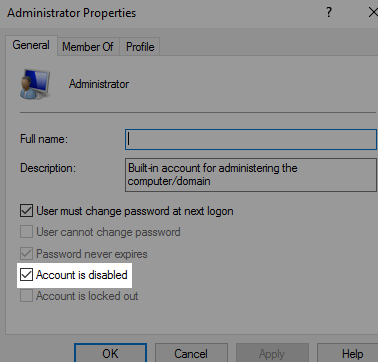
4、注销然后使用管理员帐户重新登录。
以上就是本篇文章的主要内容了。
相关文章
- win7升级工具如何使用
- 笔记本win7怎么升级到win10系统?笔记本win7升级到win10系统教程
- 联想win7怎么升级到win10系统?联想win7升级到win10系统教程
- win7怎么升级到win11系统?win7升级到win11系统的教程
- 2023年win7还能升级win10吗?老电脑建议装win10系统吗?
- 如何操作win7旗舰版升级win11?
- win7换win10会变流畅吗?
- win7系统升级win10怎么保留数据?win7升级win10保留数据方法
- Win7更新后开机黑屏21%怎么解决?Win7升级后黑屏怎么办?
- Win7升级到win10一直黑屏怎么办?win7升级win10后开机黑屏解决方法
系统下载排行榜71011xp
【纯净之家】Windows7 64位 全新纯净版
2番茄花园 Win7 64位 快速稳定版
3JUJUMAO Win7 64位纯净版系统
4【纯净之家】Windows7 32位 全新纯净版
5【纯净之家】Win7 64位 Office2007 办公旗舰版
6【雨林木风】Windows7 64位 装机旗舰版
7【电脑公司】Windows7 64位 免费旗舰版
8JUJUMAO Win7 64位旗舰纯净版
9【纯净之家】Windows7 SP1 32位 全补丁旗舰版
10【深度技术】Windows7 64位 官方旗舰版
【纯净之家】Windows10 22H2 64位 游戏优化版
2【纯净之家】Windows10 22H2 64位 专业工作站版
3【纯净之家】Windows10 企业版 LTSC 2021
4【纯净之家】Windows10企业版LTSC 2021 纯净版
5【深度技术】Windows10 64位 专业精简版
6联想Lenovo Windows10 22H2 64位专业版
7【雨林木风】Windows10 64位 专业精简版
8JUJUMAO Win10 X64 极速精简版
9深度技术 Win10 64位国庆特别版
10【纯净之家】Windows10 22H2 64位 企业版
【纯净之家】Windows11 23H2 64位 游戏优化版
2【纯净之家】Windows11 23H2 64位 专业工作站版
3【纯净之家】Windows11 23H2 64位 纯净专业版
4风林火山Windows11下载中文版(24H2)
5【纯净之家】Windows11 23H2 64位 企业版
6【纯净之家】Windows11 23H2 64位 中文家庭版
7JUJUMAO Win11 24H2 64位 专业版镜像
8【纯净之家】Windows11 23H2 64位专业精简版
9【纯净之家】Windows11 23H2 64位 纯净家庭版
10JUJUMAO Win11 24H2 64位 精简版镜像
深度技术 GHOST XP SP3 电脑专用版 V2017.03
2深度技术 GGHOST XP SP3 电脑专用版 V2017.02
3萝卜家园 GHOST XP SP3 万能装机版 V2017.03
4Win7系统下载 PCOS技术Ghost WinXP SP3 2017 夏季装机版
5番茄花园 GHOST XP SP3 极速体验版 V2017.03
6雨林木风 GHOST XP SP3 官方旗舰版 V2017.03
7电脑公司 GHOST XP SP3 经典旗舰版 V2017.03
8雨林木风GHOST XP SP3完美纯净版【V201710】已激活
9萝卜家园 GHOST XP SP3 完美装机版 V2016.10
10雨林木风 GHOST XP SP3 精英装机版 V2017.04
热门教程
装机必备 更多+
重装工具





